ضمن الاهتمام بالخصوصية التي تهتم بها أبل اهتمام بالغ، إخفاء صفحات الشاشة الرئيسية أو حتى الإخفاء الحقيقي للصور في iOS 14، بداية من التطفل إلى عمليات أخرى برمجية معقدة مثل التتبع. ولمحاربة التطفل زودت أبل ميزات الاخفاء سالفة الذكر، فكيف تقوم بإخفاء الصفحات من الشاشة الرئيسية وكيفية الإظهار مرة أخرى وكل ما جاء فيها من تعديلات.

إخفاء صفحات الشاشة الرئيسية على الآي-فون
الخطوة الأولى
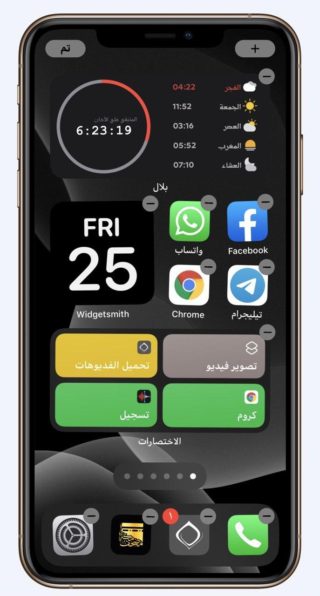
اضغط مع الاستمرار بإصبعك على أي مكان خال في الشاشة الرئيسية أو ما يسمى بالـ SpringBoard لتنشيط وضع اهتزاز التطبيقات أو ما يسمى بوضع Jiggle، ويمكنك الضغط مع الاستمرار على أي تطبيق حتى تهتز التطبيقات، أو الضغط المطول ثم اختيار “تحرير الشاشة الرئيسية، ثم انقر فوق النقاط الموجودة في أسفل الشاشة.
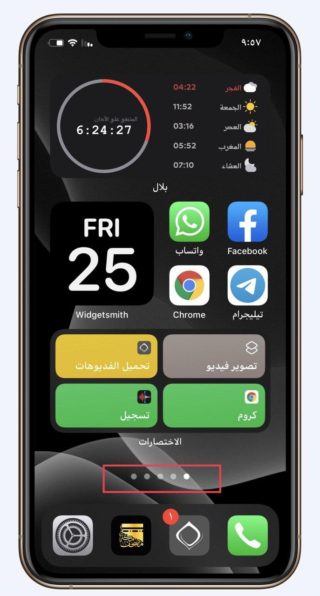
الخطوة الثانية
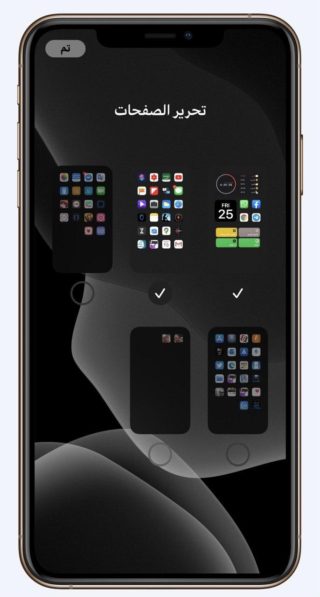
قم بإلغاء تحديد صفحات الشاشة الرئيسية التي تريد إخفاءها، ثم انقر فوق تم في أعلى يمين الشاشة، ثم انقر تم مرة أخرى للخروج من وضع الاهتزاز Jiggle.
الخطوة الثالثة
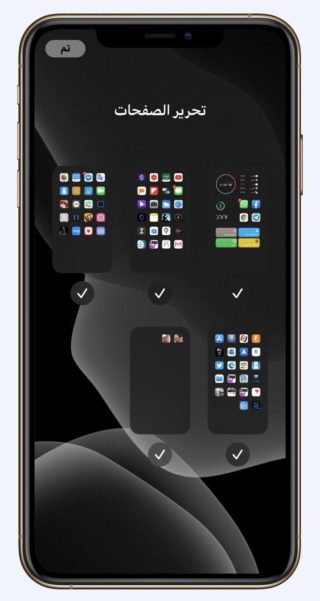
لاظهار الصفحات مرة أخرى، يمكنك إعادة نفس الخطوات السابقة وتحديد التي تريد إظهارها.
◉ للتمرير السريع بين الصفحات المس مطولا على النقاط أسفل الصفحة واسحب إلى الصفحة التي تريدها.
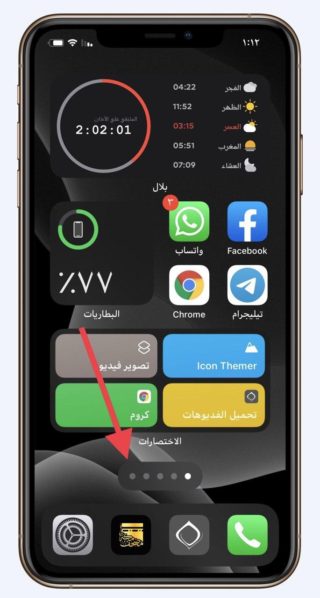
اخفاء الصور على الآي-فون
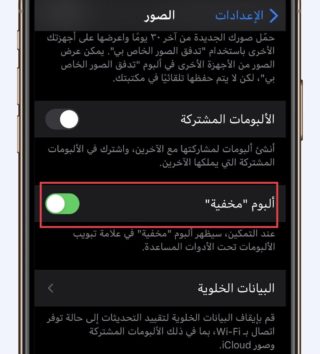
هناك العديد من الأسباب التي تجعلك مهتم بإخفاء الصور، فربما تكون صورا خاصة ولا تريد أن يراها المتطفلين، أو تريد اخفاء صورا حتى لا تزدحم مكتبة الصور الرئيسية.
في الإصدارات السابقة من iOS أي ما قبل iOS 14، يمكنك “إخفاء” الصور أيضا ولكن بشكل غير حقيقي. حدد صورة، واضغط على زر المشاركة، ثم اضغط على إخفاء.
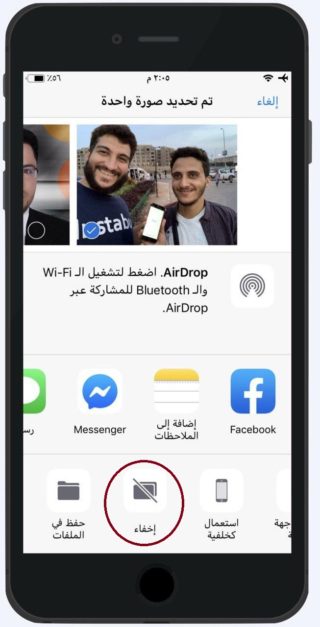
يؤدي هذا إلى إزالة الصورة من “ألبوم الكاميرا” الرئيسي ونقلها إلى قسم ألبومات أخرى تحت اسم “مخفية”، هذا بالطبع يمكن العثور عليه وبسرعة.
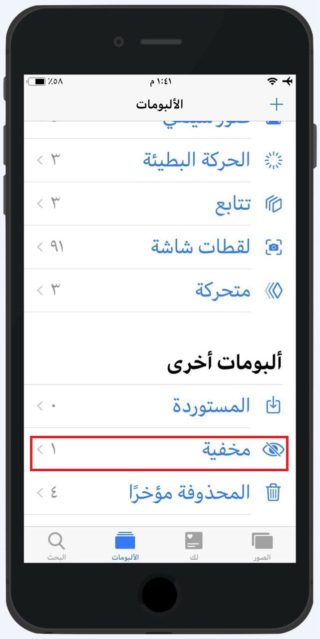
ويمكنك إلغاء الاخفاء عن طريق فتح “مخفية” وتحديد الصورة ثم زر المشاركة ثم “إلغاء الإخفاء”.
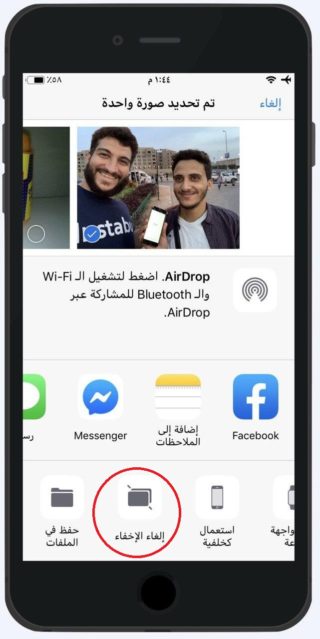
مع نظام iOS 14، يمكنك إخفاء الصور بشكل حقيقي من تطبيق الصور. وللقيام بذلك، افتح الإعدادات – الصور وقم بإيقاف تشغيل “ألبوم “مخفية”.
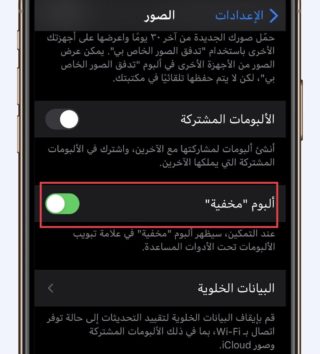
بعد ذلك، ارجع إلى تطبيق الصور وستلاحظ أنه لا يمكنك العثور على الألبوم المخفي وأن صورك المخفية غير موجودة بالفعل في تطبيق الصور.
على الرغم من أن هذه خطوة مهمة في الاتجاه الصحيح، إلا أنه سيظل هناك مستخدمون يريدون شيء أكثر صرامة. فيمكن لمتطفل فاهم أن يصل بسهولة إلى الصور المخفية ويقوم بفتح الإعدادات وتفعيل اظهار الصور المخفية.
طالب العديد من الأشخاص أبل بطريقة أكثر حزما لقفل الألبوم المخفي، مثل قفله ببصمة الإصبع Touch ID أو بصمة الوجه Face ID، بحيث لا يتمكن أحد من الوصول إليه كطبقة ثانية من المصادقة بالإضافة إلى قفل الهاتف. وللأسف، لا يتوفر هذا النوع من الحماية في تطبيق الصور حتى الآن، مع أن الأمر مسموح به في تطبيق الملاحظات.


المشكلة إنك لو خفيت التطبيقات بتظل موجودة على App Library وأي حد ممكن يشوفها.
في طريقة App Library نفسها ما تظهرش مع الصفحات !!؟
كم ذكرتم ابل عاجزة عن اضافة ميزة قفل الصور او المجلدات الموجودة على البوم الكاميرا ببصمة الاصبع او بصمة الوجه..
وياليت ابل سمحت لنا بإنشاء مجلدات اخرى داخل مجلد المخفية..
رائع 😍
جزاكم الله خير الجزاء
السلام عليكم عملت اخر تحديث Ios14 لكن الفيديو العائم من سافاري عند الضغط على الاشارة من الزاوية العلوية اليسرى تعود مرة ثانية الى الفيديو اي لاتتم عملية الفيديو العائم
هل هناك من حل لهذه المشكلة او هذا من التحديث غير كامل وشكرا
نشكر فريق ايفون اسلام علي مجهوداتهم الجبارة والمتواصلة ،بس في آخر المقال في اعلان مخل وما طيبة الصورة يا ريت لو يتم ايقاف مثل هذا ،وفقكم ربي وسدد خطاكم وفي الجنة جمعنا بكم.أبوتميم
ممكن إخفاء الصور برمز سري عن طريق نقلها للمذكرة واختيار القفل
شكراً على المعلومات
ميزة جيدة تاخرت كثيرا. للاسف لا يمكن ترتيب الصفحات. ايضا لا يمكن الغاء App Library ان كان المستخدم لا يريد ان يستعملها.
موضوع مهم جدا جزاكم الله كل خير. الله يسعدكم كل يوم وانتم قمه
اشكركم علئ المجهود الذي تبذلونه في خدمة الجميع
واريد ان اطرح فكره بعمل تطبيق يحجب رموز ومفاتيح الدول
وذلك لما يحصل لنا من الاتصالات المزعجه والمتكررة من بعض البلدان التي ليس لنا فيها اي اقارب او معارف او اصدقاء الرجاء لمن يعرف مبرمج يسوي هذا التطبيق وجزاه الله كل خير
شكرا لكم
شكراً لكم
شكراً لكم
شكراً على التوضيح
شكرا علي جهودكم وبارك الله فيكم 👍
شكرا كتير
الله يوفقكم
صراحة استفدت من برنامجكم
شكرا للتوضيح
شكرا لمجهودكم
بارك الله في جهودكم
الصورة التي فيها السيد طارق جميلة جدا ما احلى بشاشته
ههههه، جزاك الله خير.
شكرا ع المجهود
شكراً على الجهد والشرح المفيد
اتمنى لو في تطبيق يكون للإضاءة الجانبية للشاشة راح يعطي جمالية للهاتف
شكراً لجهودكم المبذوله ومقدرة
شكراً على الشرح الجميل و الواضح
برأيي نقطتين اساسية المفروض تكون بالايفون بخصوص الخصوصية والأمان .. الأولى قفل ايقونه الاعدادات بالكامل ( وهذي مفيده وخصوصا اذا عندك اطفال عشان ما يتعبثون باعدادات معينه ) ، النقطة الثانية واعتبرها ضرورية جدا وهي عدم اغلاق الجهاز الا برقم سري بحيث يحد من بعض سرقات الاجهزة في الاماكن العامة والمطاعم مثلا ( رغم ان الجهاز عند انتهاء الشحن سيغلق )
اوفقك الرأي ، خاصتاً بالنقطة الثانية
شكرا شرح وافي 👍🏼
شكرًا بارك الله في جهودكم
جميل
فعلا شي جميل لكن يحتاج الى التطوير بحيث اذا تم اخفاء الصور ومن ثم المعاوده لفتحها المفترض ان النظام يطلب كلمه سر او الفيس id لخصوصيه اكثر
شيء طيب
احسنت النشر اخي العزيز .
بالتوفيق💪🏻
احسنت النشر 👍👍
شكرا لكم وربي يوفقكم مقالات رائعه
الف شكر لكم